- A minha primeira campanha
- A sua primeira chamada em 3 minutos
- Ativar a sua campanha
- Adicionar utilizadores
- Dispor os campos de formulários
- Definir o identificador de chamada
- Exportar resultados de chamadas
- Carregar o seu crédito de chamadas
- Efetuar chamadas
- Modelos de campanha Dialfire
- Dominando Dialfire
Zoho Bigin
Para compartilhar seus dados entre Dialfire e Zoho Bigin, você precisa de uma conta Dialfire e de uma conta Zoho Bigin.
Instalação
-
Instale o aplicativo Dialfire na sua conta Zoho Bigin através deste link.
-
Você será redirecionado para o Dialfire, onde também precisará fazer login. É importante que seu usuário tenha direitos de administrador no Dialfire.
-
Após o login bem-sucedido, você será redirecionado para a página de configuração do aplicativo.
Configuração
A sincronização de dados é baseada em visualizações personalizadas no Zoho Bigin e campanhas no Dialfire, ou seja, todos os negócios dentro da visualização especificada são transferidos para o Dialfire para processamento posterior. As alterações nos dados de contato no Dialfire são transferidas de volta para o Zoho Bigin. Chamadas e gravações feitas no Dialfire aparecem na lista de atividades do negócio no Zoho Bigin.
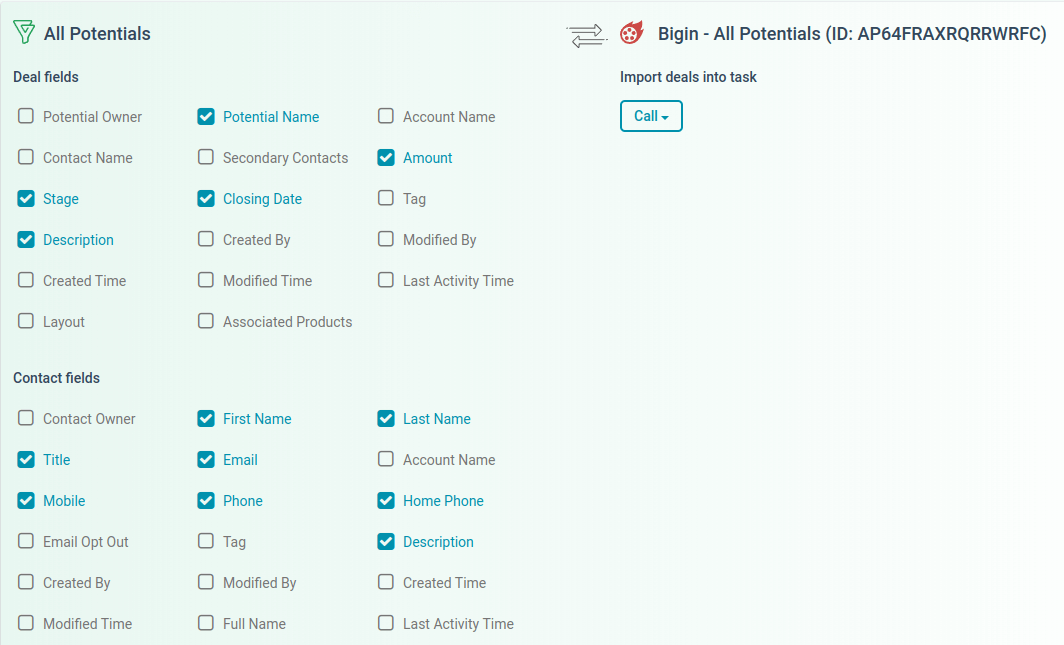
No lado esquerdo, selecione a visualização desejada no Zoho Bigin. No lado direito, selecione um modelo de campanha no Dialfire. Você também pode definir o título da campanha no Dialfire. Em seguida, clique em Criar.
Isso cria a conexão e também uma nova campanha no Dialfire. Uma entrada adicional aparece na página de configuração onde a conexão pode ser configurada.
A configuração pode ser alterada a qualquer momento. Se quiser ajustar a configuração posteriormente, basta abrir a página de configuração novamente.
Para alterar a configuração da sua conexão, clique em Editar.
Do lado esquerdo, você pode definir quais campos de seus negócios devem ser compartilhados com o Dialfire. Por padrão, muitos campos já estão selecionados. Você pode ajustar essa configuração a qualquer momento. As alterações nos campos que você ativou aqui também serão transferidas do Dialfire para o Zoho Bigin.
No lado direito, você pode selecionar a Tarefa Dialfire na qual os dados devem ser importados. Na maioria dos casos, você pode manter a configuração padrão.
Assim que você pressionar Editar novamente, as mudanças se tornarão ativas.
Para transferir os negócios do Zoho Bigin para o Dialfire, pressione Sincronizar. Isso iniciará a sincronização. A partir de agora, a sincronização será automática, ou seja, novos negócios em sua visualização serão automaticamente transferidos para o Dialfire. Negócios excluídos ou que são movidos para fora da visualização no Zoho Bigin também são removidos do Dialfire.
A conexão pode ser excluída através de Excluir.
Você pode criar tantas conexões quanto quiser. Por exemplo, você pode criar uma visualização personalizada no Zoho Bigin para chamadas iniciais de leads e uma visualização personalizada para chamadas de acompanhamento e chamá-las em diferentes campanhas no Dialfire. Mas você também pode fazer várias chamadas no Dialfire se ajustar o fluxo de tarefas de acordo.
Telefonia de contato Dialfire
Faça login no Dialfire para ligar para os contatos do Zoho Bigin.
Para cada visualização Zoho Bigin que você vincula ao Dialfire, uma nova campanha é criada na sua conta Dialfire.
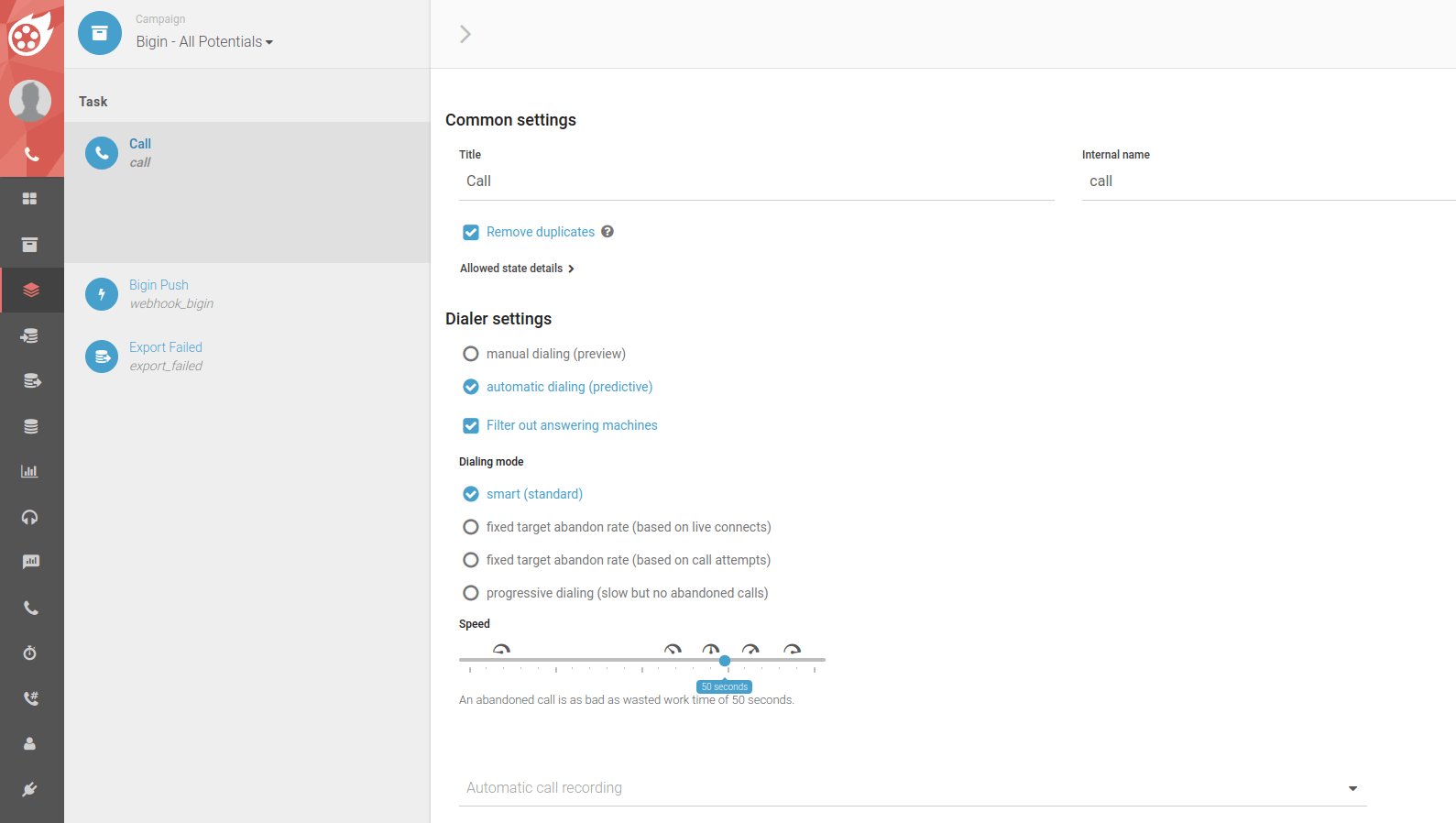
Dependendo de qual modelo de campanha você escolheu, diferentes tarefas e formulários de contato são automaticamente criados no Dialfire. Você pode ajustar essa configuração padrão às suas necessidades individuais a qualquer momento.
Se você ainda não usou o Dialfire, dê uma olhada em nossa documentação ou entre em contato com nossa equipe de suporte.
Comum a todos os modelos de campanha é a tarefa webhook "Bigin Push". Através desta tarefa, as alterações de contato e os resultados das chamadas são transferidos do Dialfire para o Zoho Bigin. Por padrão, o fluxo de tarefas já está configurado para transferir as mudanças para o Zoho Bigin após cada chamada. No entanto, você pode personalizar o fluxo de tarefas de acordo com suas próprias necessidades.
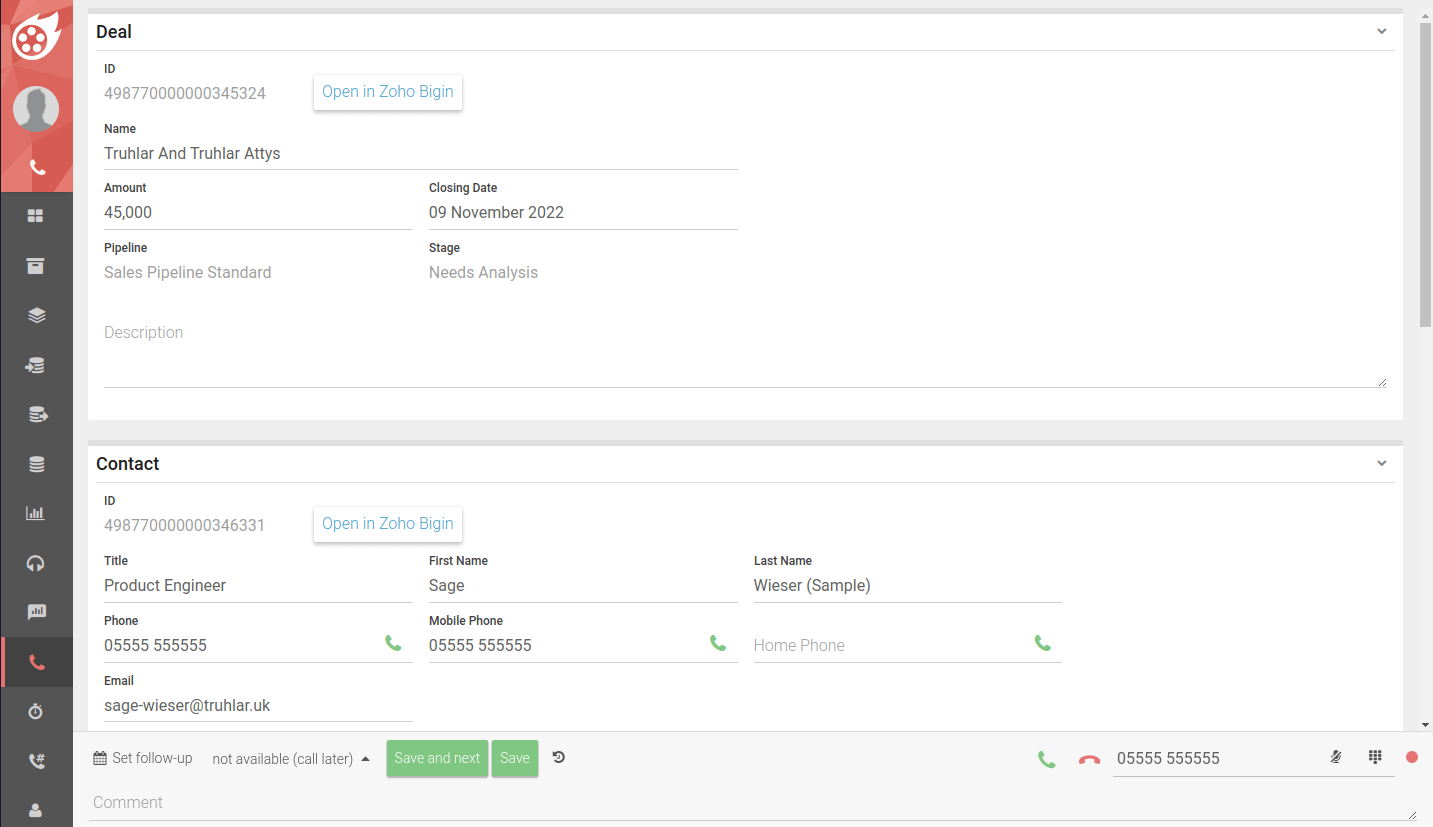
O mesmo se aplica ao formulário de contato da campanha. Ele também está pré-configurado e pode ser personalizado de acordo com suas necessidades.